حذف المحاور في الرسائل في Odnoklassniki
يتم إنشاء الشبكات الاجتماعية في المقام الأول من أجل التواصل لطيف بين الناس. يسعدنا التحدث وتبادل الأخبار مع الأصدقاء والأقارب والمعارف. ولكن في بعض الأحيان يحدث أن تبادل الرسائل مع مستخدم آخر يبدأ في ازعاج لأسباب مختلفة ، أو ببساطة يريد تنظيف صفحة Odnoklassniki الخاصة بك.
محتوى
نحن حذف المحاور في الرسائل في Odnoklassniki
هل من الممكن وقف التواصل غير السار وإزالة المحاور المزعج؟ بالطبع ، نعم. قدمت مطوري Odnoklassniki هذه الفرصة لجميع المشاركين في المشروع. ولكن تذكر أن حذف المراسلات مع شخص ما ، فإنك تفعل ذلك فقط على صفحتك. وسيحافظ المحاور السابق على جميع الرسائل.
الطريقة الأولى: حذف الصديق على صفحة الرسالة
أولاً ، دعنا نرى كيفية إزالة مستخدم آخر من الدردشة على موقع Odnoklassniki على الويب. تقليديا ، قدم واضعو الموارد اختيار الإجراءات في حالات محددة.
- فتح موقع odnoklassniki.ru ، انتقل إلى صفحتك ، اضغط على زر "الرسائل" في اللوحة العلوية.
- في نافذة الرسالة في العمود الأيسر ، حدد المحاور ، والمراسلات التي تريد حذفها ، وانقر على LMB على صورته الرمزية.
- تفتح الدردشة مع هذا المستخدم. في الزاوية العلوية اليمنى من علامة التبويب ، نرى رمزًا على شكل دائرة بها الحرف "i" ، وانقر عليها وحدد العنصر "حذف الدردشة" في القائمة المنسدلة. أصبح المحاور المختار هو الأول وتمت إزالة المراسلات معه من صفحتك.
- إذا حددت سطر "إخفاء الدردشة" في القائمة ، فستختفي المحادثة والمستخدم أيضًا ، ولكن فقط حتى أول رسالة جديدة.
- إذا كان أي من محاوريك قد حصل بالفعل ، فإن الحل الجذري للمشكلة ممكن. في القائمة أعلاه ، انقر فوق "حظر" .
- في النافذة الظاهرة ، نؤكد تصرفاتنا باستخدام زر " الحظر " ويذهب المستخدم المرفوض إلى "القائمة السوداء" ، مع ترك المحادثة بشكل دائم مع مراسلاتك.
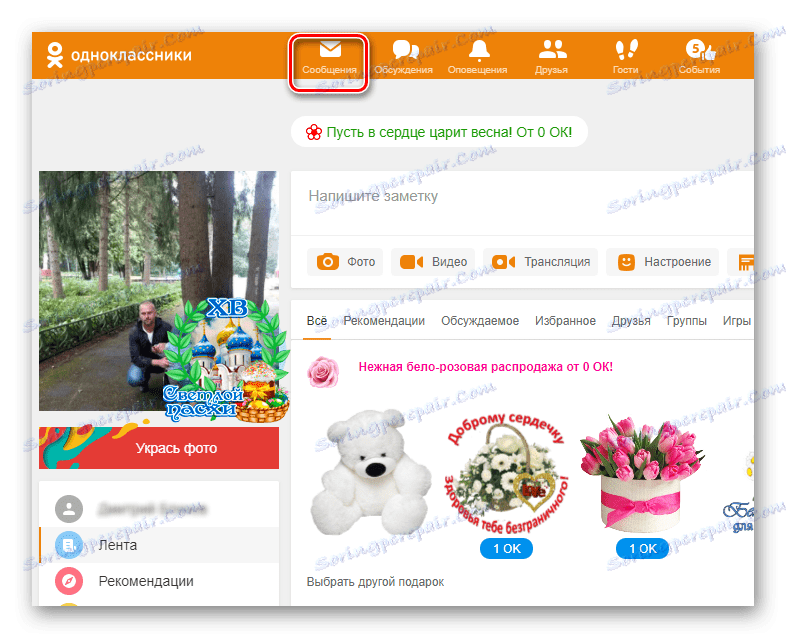
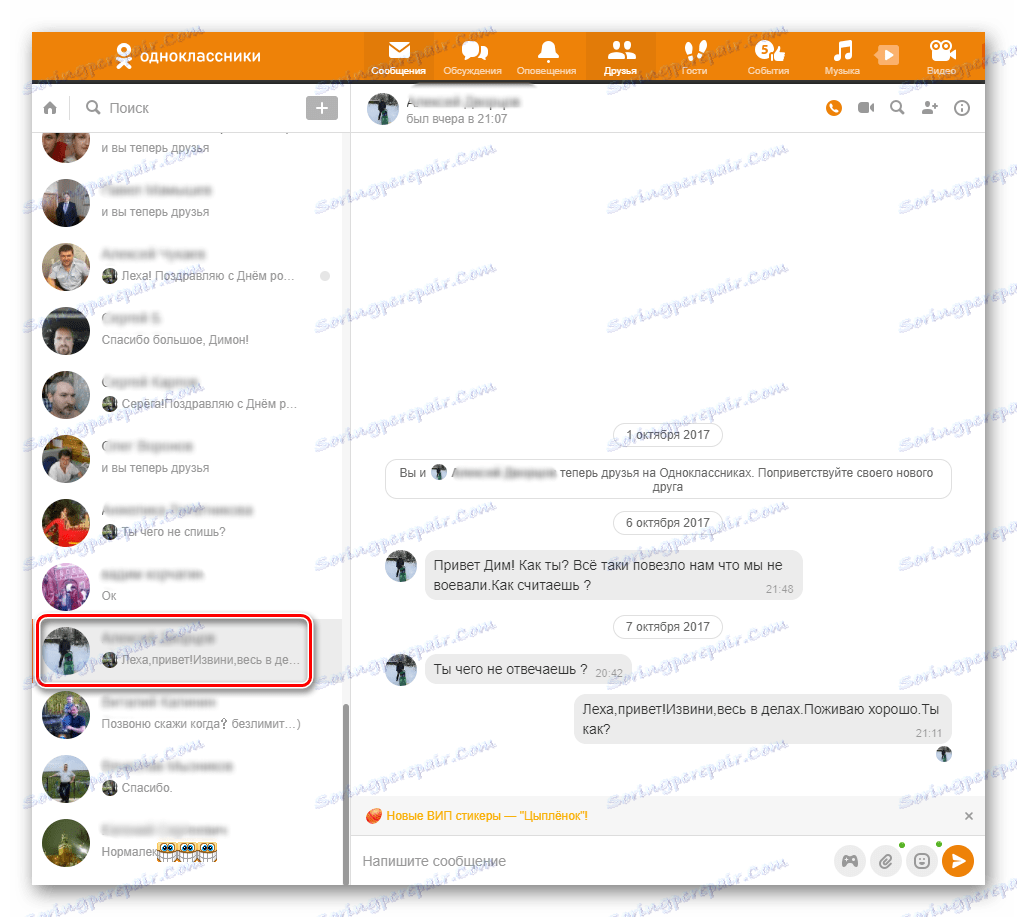
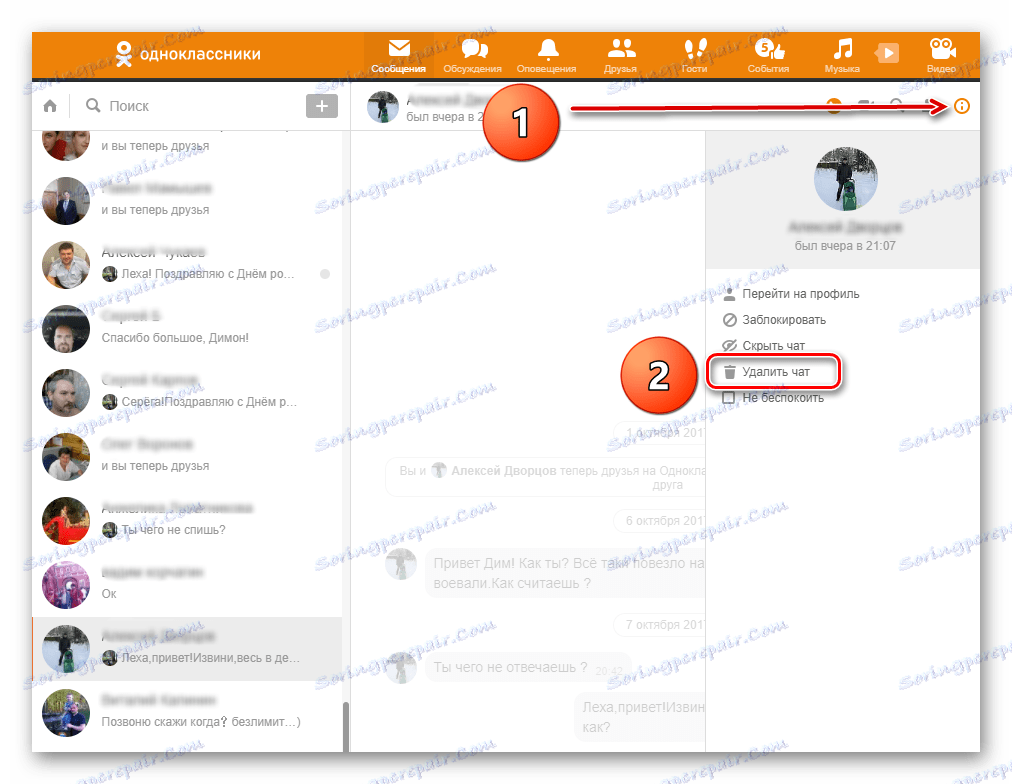
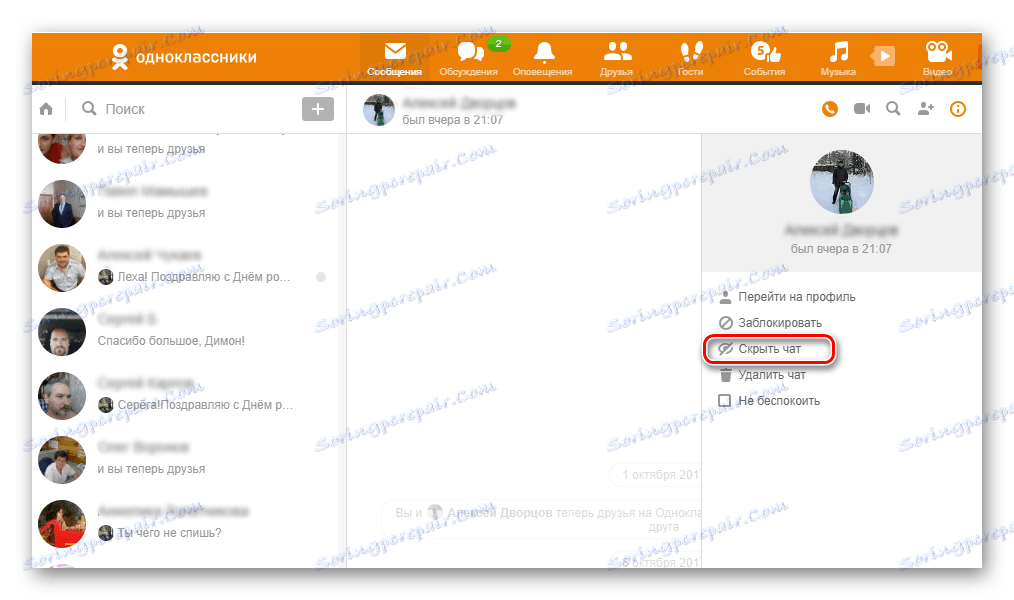
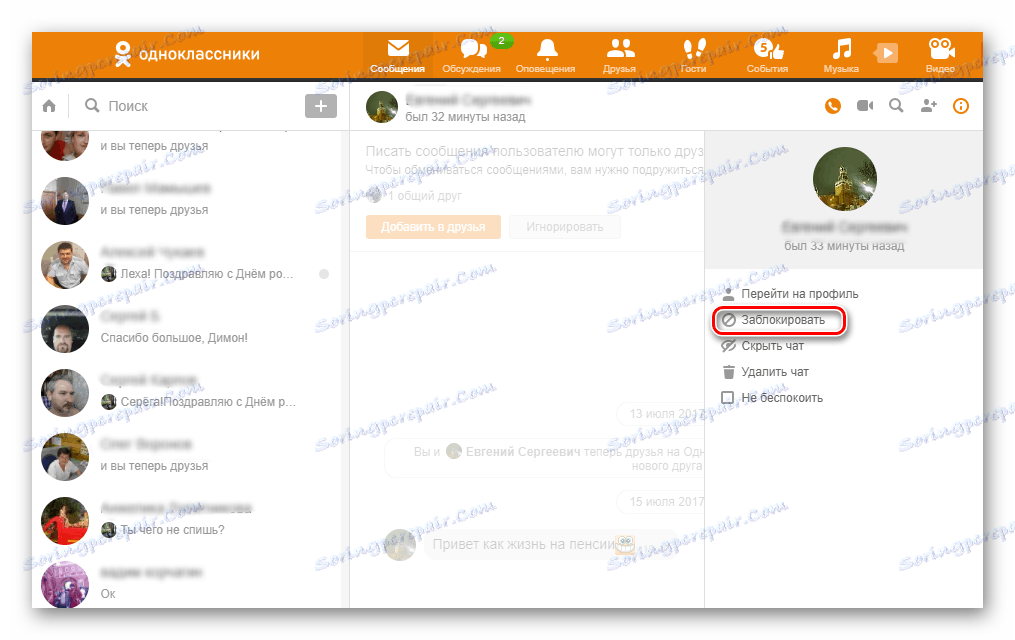
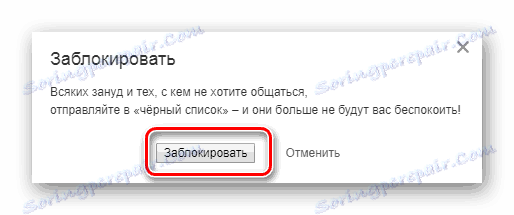
انظر أيضا:
إضافة شخص إلى "القائمة السوداء" في Odnoklassniki
عرض "القائمة السوداء" في Odnoklassniki
الطريقة 2: حذف الصديق من خلال صفحه
يمكنك الدخول إلى الدردشة من خلال صفحة المتحاور ، من حيث المبدأ ، هذه الطريقة مشابهة للأسلوب الأول ، ولكنها تختلف عن طريق الانتقال إلى المحادثات. دعونا نلقي نظرة سريعة على ذلك.
- نذهب إلى الموقع ، أدخل ملف التعريف ، في شريط البحث في الزاوية اليمنى العليا من الشاشة نجد المحاور الذي نريد أن نتوقف عن التواصل معه.
- انتقل إلى صفحة هذا الشخص وتحت الصورة الرمزية اضغط على الزر "كتابة رسالة" .
- نصل إلى علامة تبويب الدردشات ونعمل عن طريق المقارنة مع الطريقة الأولى ، واختيار الإجراء اللازم للمحاور في القائمة الموضحة أعلاه.
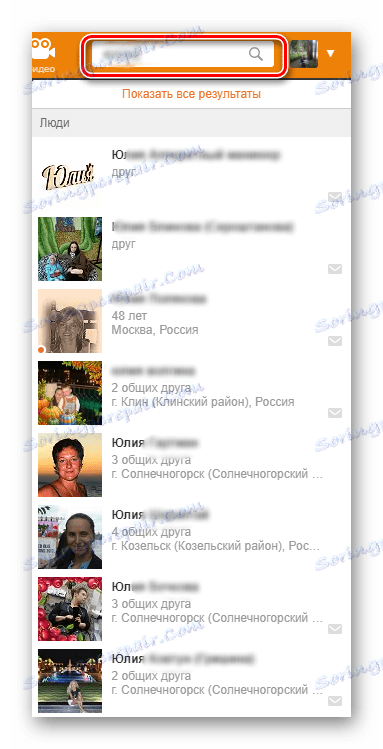
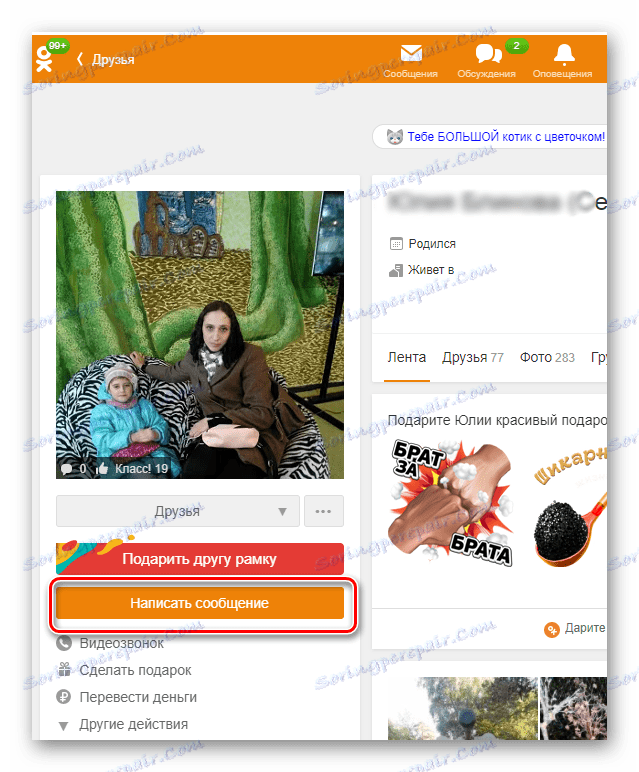
الطريقة الثالثة: حذف الصديق في تطبيق الهاتف المحمول
تطبيقات Odnoklassniki للهواتف المحمولة لنظامي التشغيل iOS و Android تتمتع أيضًا بإمكانية إزالة المستخدمين والدردشة معهم من الدردشة. صحيح أن وظيفة الإزالة أقل مقارنة بالإصدار الكامل للموقع.
- قم بتشغيل التطبيق ، قم بتسجيل الدخول ، في أسفل الشاشة ، وابحث عن رمز "الرسائل" وانقر فوقه.
- في علامة التبويب "دردشات" في أقصى اليسار ، نجد الشخص الذي نزيله مع المراسلات.
- انقر على السطر الذي يحمل اسم المستخدم واحتفظ به لبضع ثوان حتى تظهر القائمة ، حيث نختار العنصر "حذف الدردشة" .
- في النافذة التالية ، نختم في النهاية المحادثات القديمة مع هذا المستخدم من خلال النقر على "حذف" .
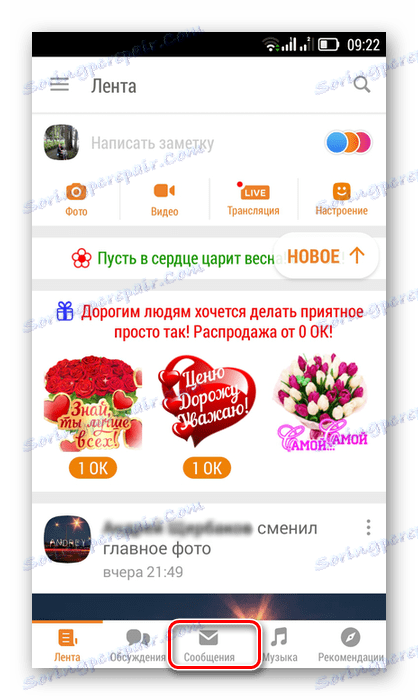
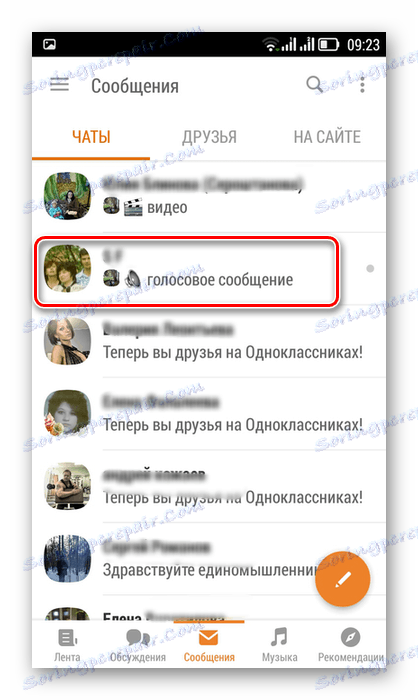
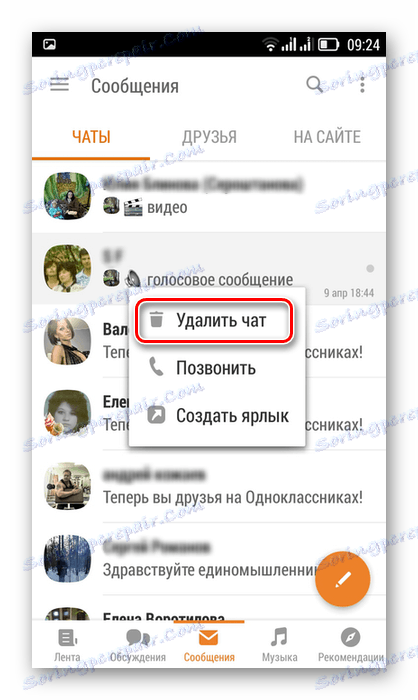
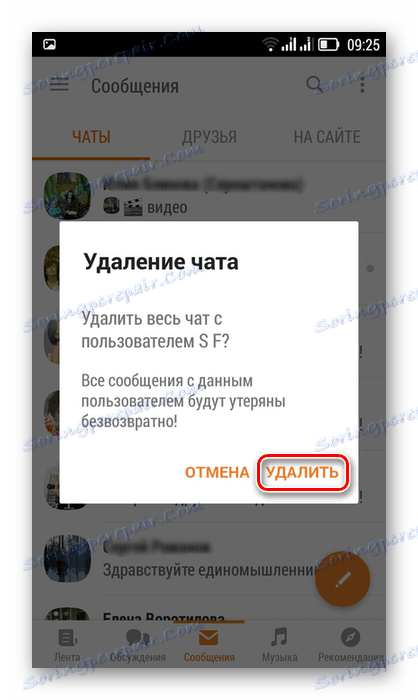
لذلك ، كما أنشأنا معا ، لن تكون إزالة أي محاور والدردشة معه مشكلة. وحاول البقاء على تواصل مع الأشخاص الذين تحبهم فقط. ثم لا تحتاج لتنظيف صفحتك.
انظر أيضا: نحذف المراسلات في Odnoklassniki